简单易懂的C语言-2
安装环境
安装VScode
好的回到课程,这次我们来讲一下安装环境。
就像我们玩游戏,有时候想玩新的3A大作,但是下载回来后发现 “缺少XXX文件”,这就是因为没有装运行环境造成的(好像跑远了)。总之,这里就教一下如何安装VScode,打开官网,我知道你们懒得百度,直接点开左边的链接就是了。
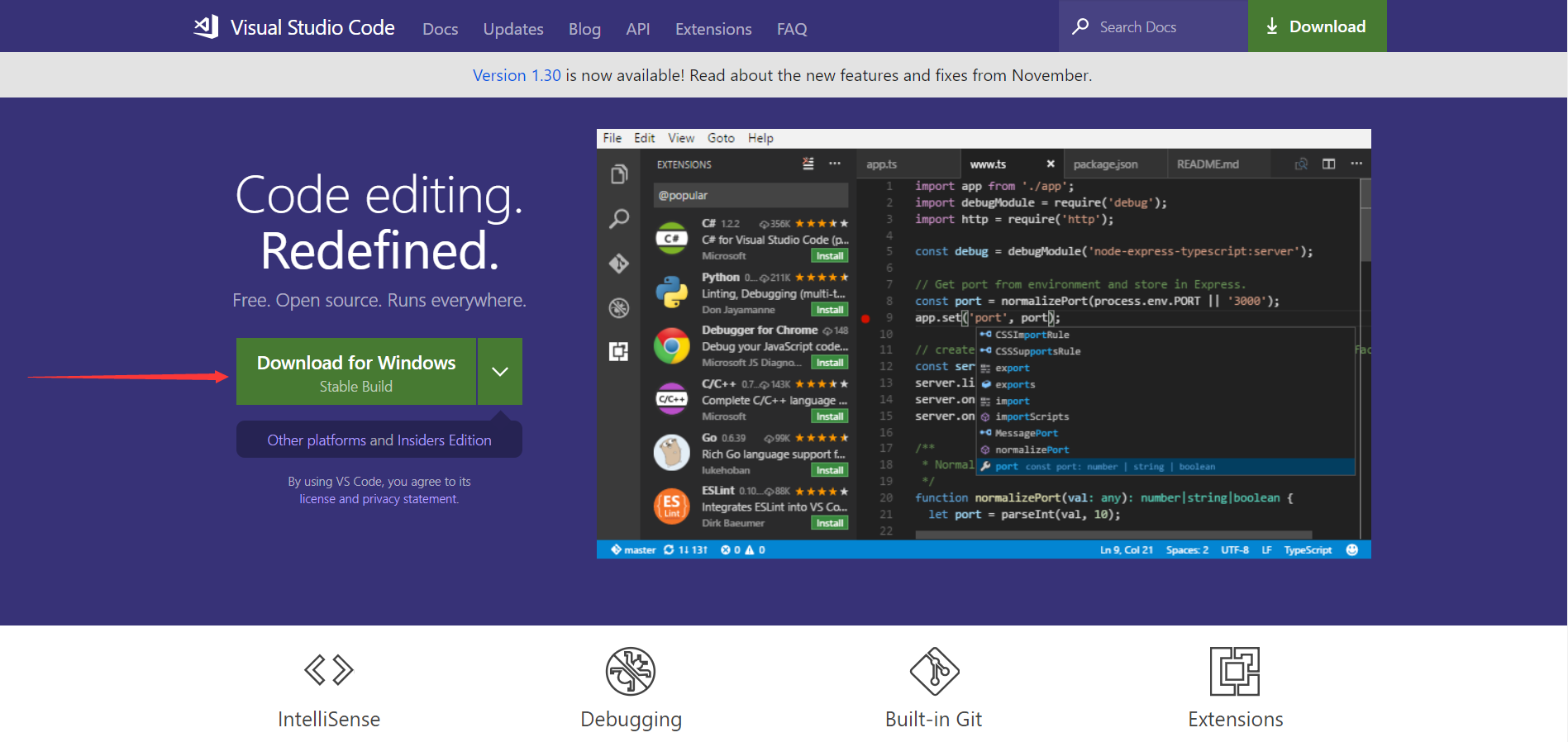
然后就是下载安装,安装就是同意啊,下一步啊这些,不存在难度吧。
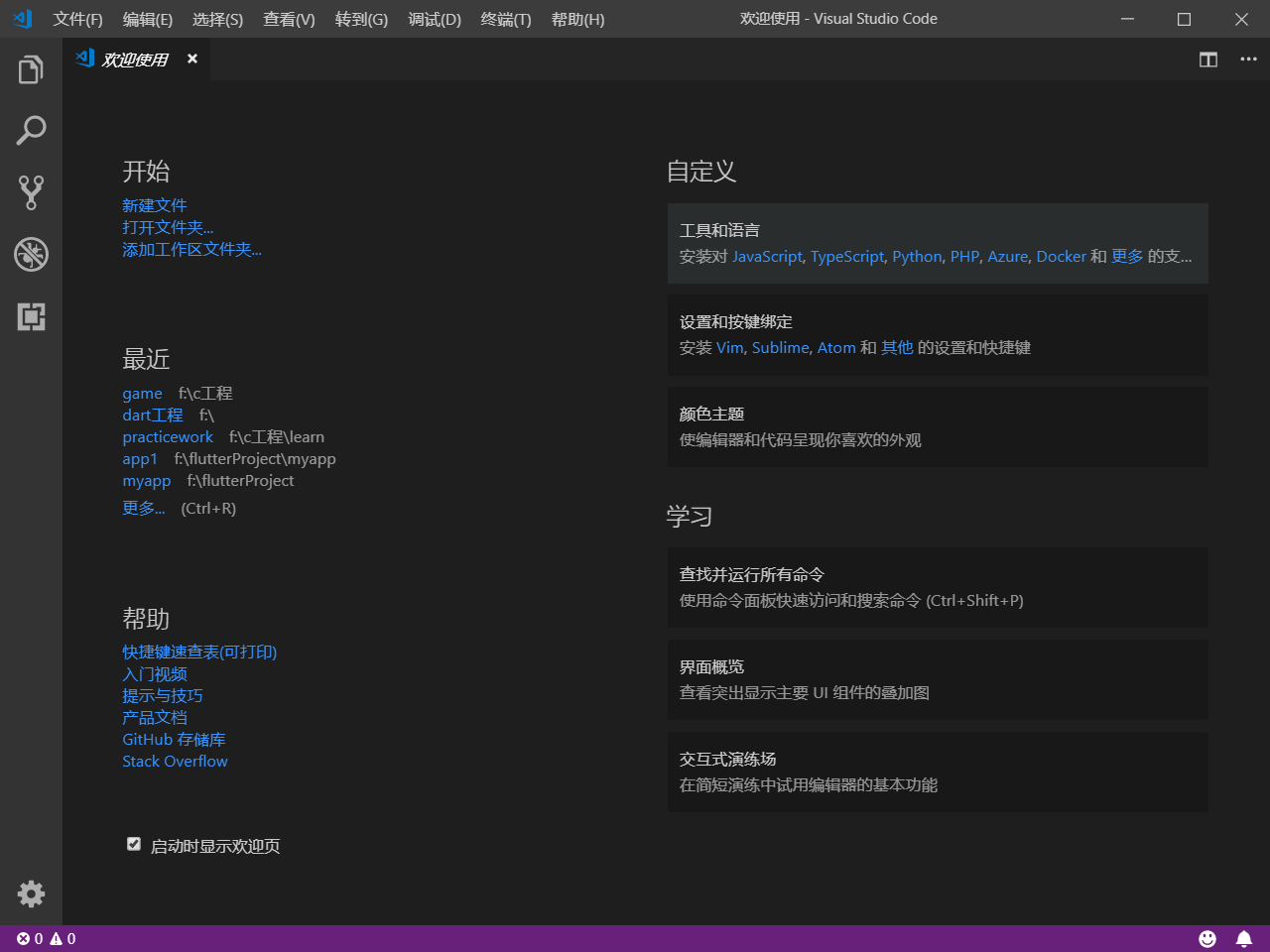
但是你会发现一个问题,为什么界面是英文的,不要慌!问题不大,就算你慌也没用,跟着我操作就能设置成中文。
请看下面这张图——>
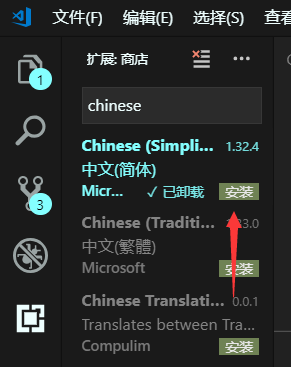
点击第一个右下角的安装,然后重启VScode(也就是关闭后再打开),然后你的中文界面就出来了。
最后一个步骤,安装C/C++的插件,步骤如下
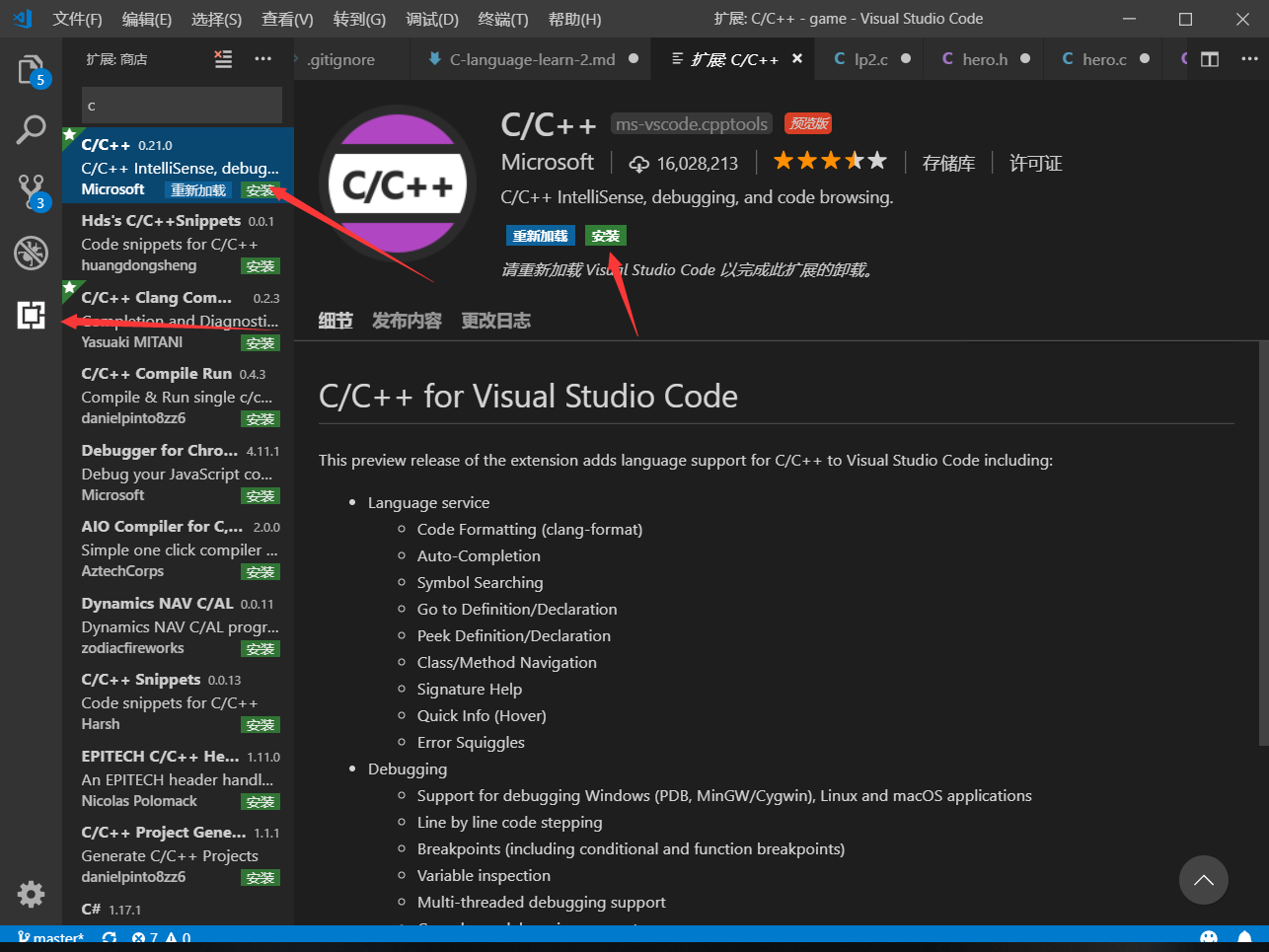
安装之后重新加载就能用了。
安装GCC编译器
由于GCC原本是Linux系统的软件,这里我们需要用到Windows版本的GCC——MinGW,这里我就帮你们找到最新版,微云
如果你的电脑是32位就下载i686开头的文件,64位就下载x86_64开头的文件(如果不懂的话可以百度一下:怎么知道电脑是32位还是64位,我知道有些人会懒得查,那就下载32位的吧)
下载之后就需要解压,找一个你喜欢的位置(也就是哪里都行,比如D盘根目录),比如我的是64位,解压到E盘,位置就是 E:\mingw64 ,记住这个位置,就可以开始配置环境变量。
课外知识:
环境变量
如果你的电脑是win10就好办了,打开搜索:

或者这样
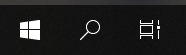
然后开始安装图片操作吧
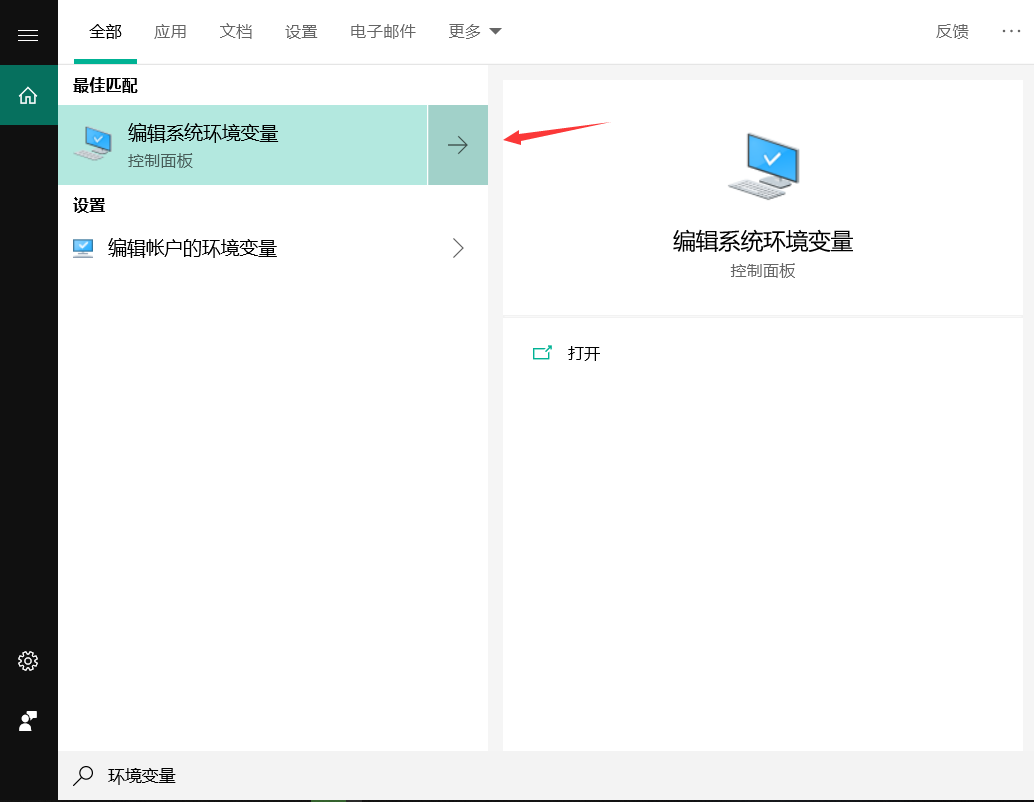
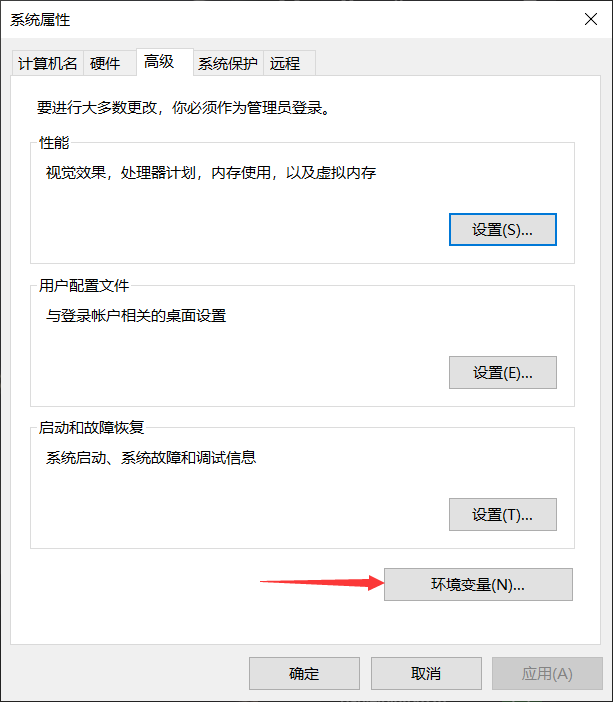
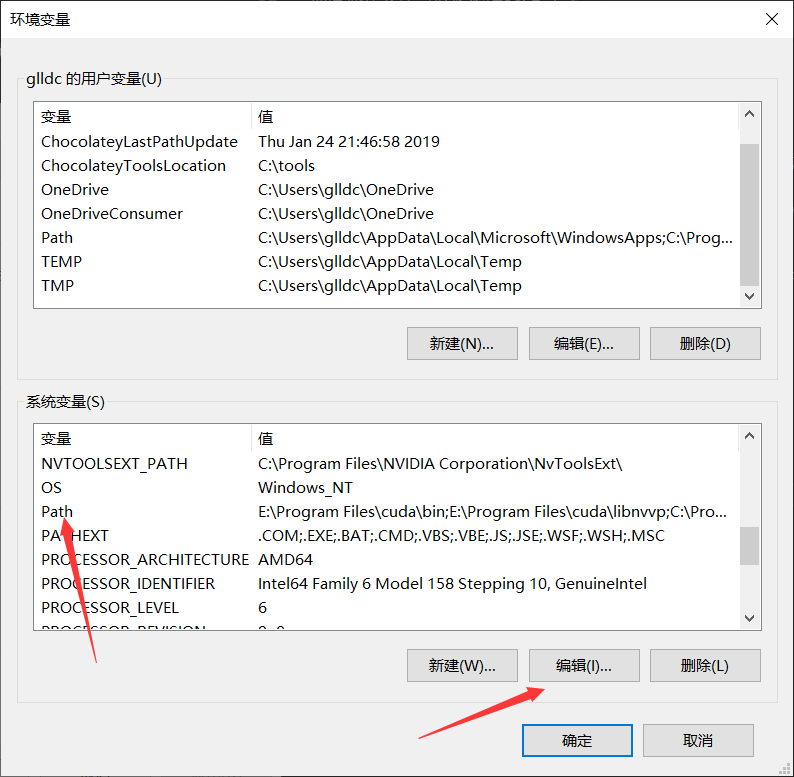
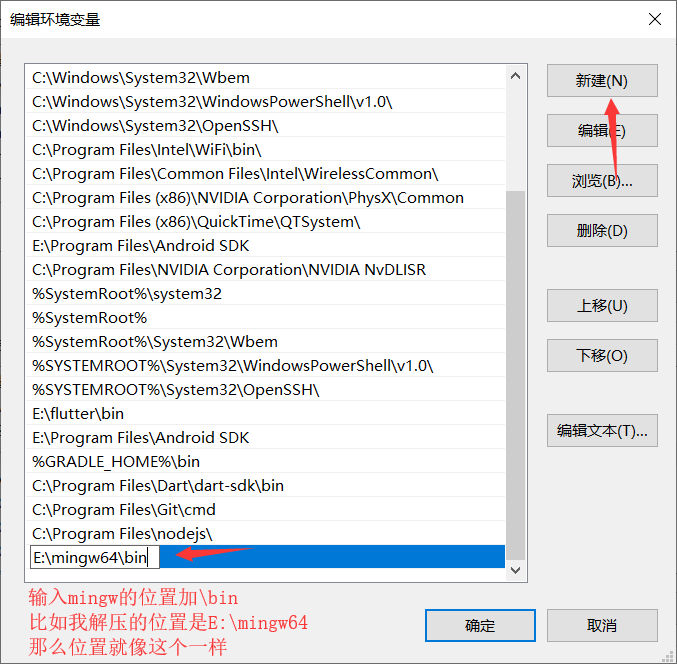
最后确定
Win7环境变量设置
XP也是差不多的
到这里我们打开cmd(WIN键+R,输入cmd,确认打开),输入gcc -v
显示下面信息就说明全部完成了
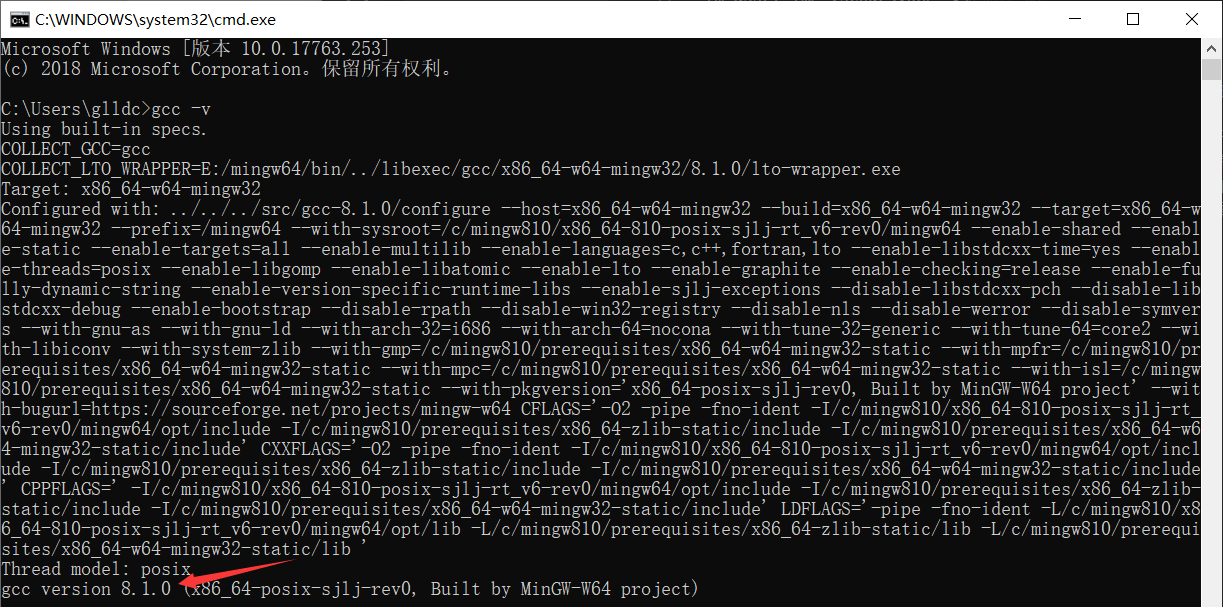
第一个程序
helloworld
输出一句hello world是学习每一门语言都会做的一步,那跟着我来写出你的第一个程序吧!
- 当你上面的步骤都做完之后,重启VScode
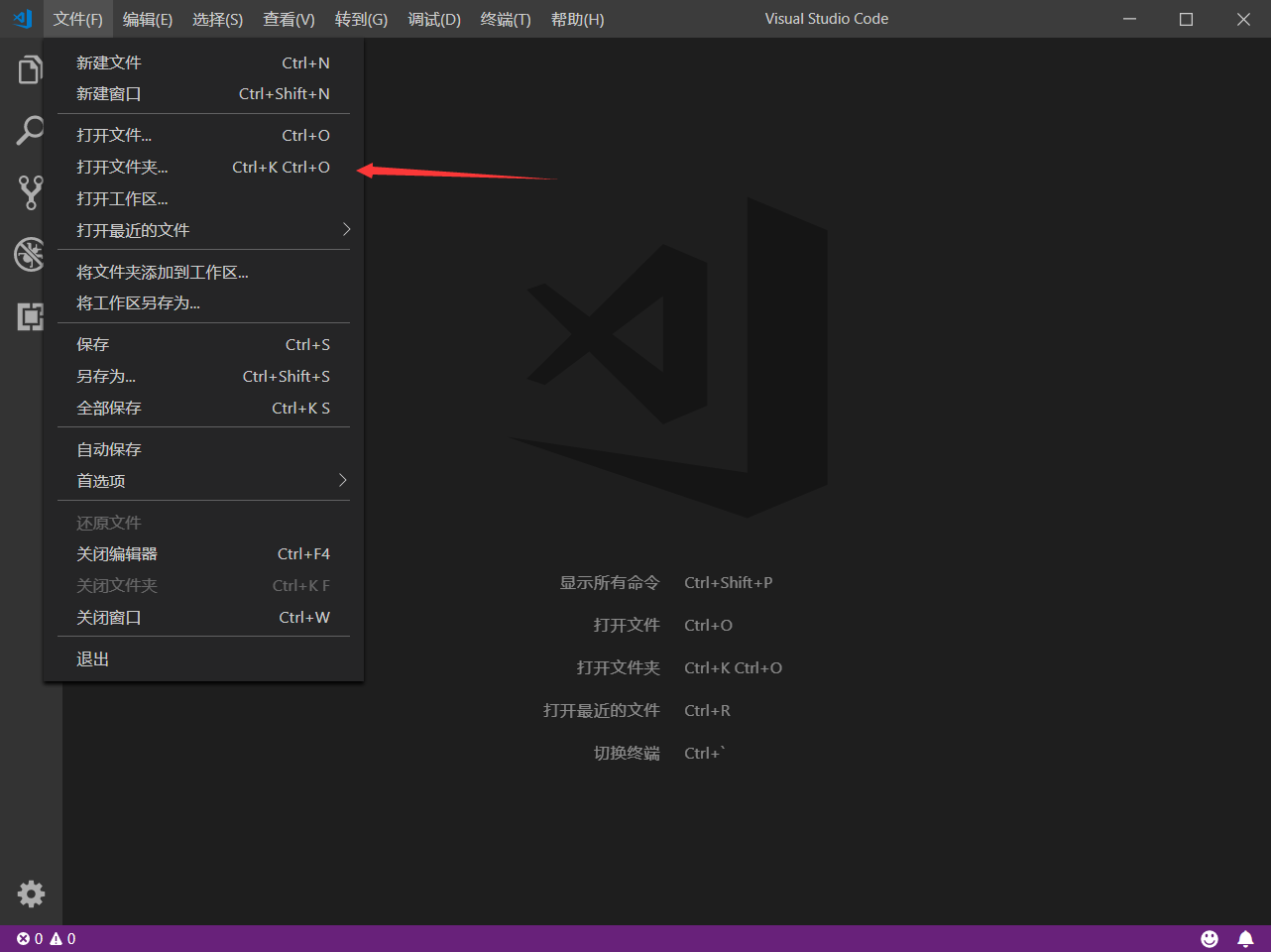
- 找一个你喜欢的位置,新建一个文件夹,写上你喜欢的名字,比如找到D盘——新建一个文件夹——沙雕游戏
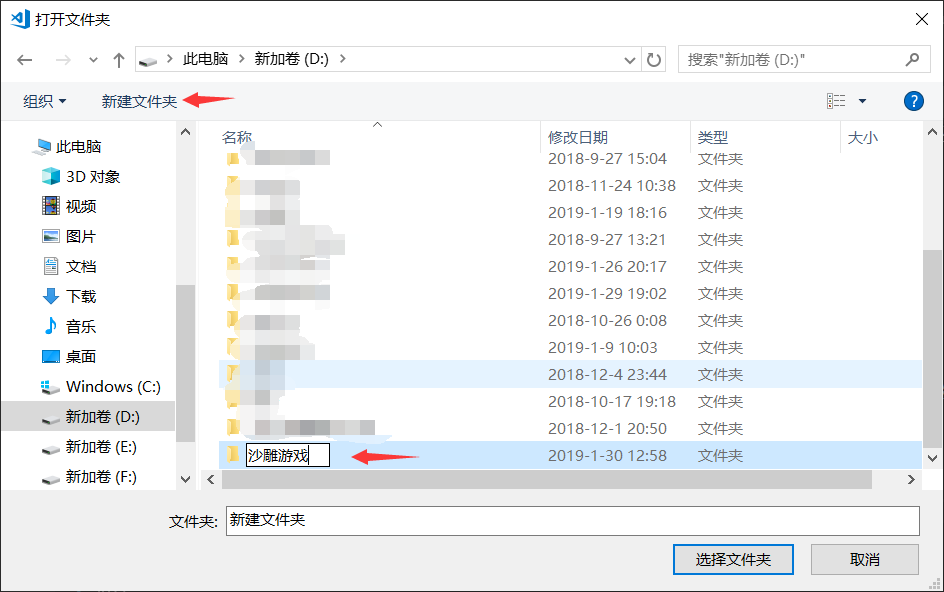
- 然后新建一个文件,沙雕程序.c
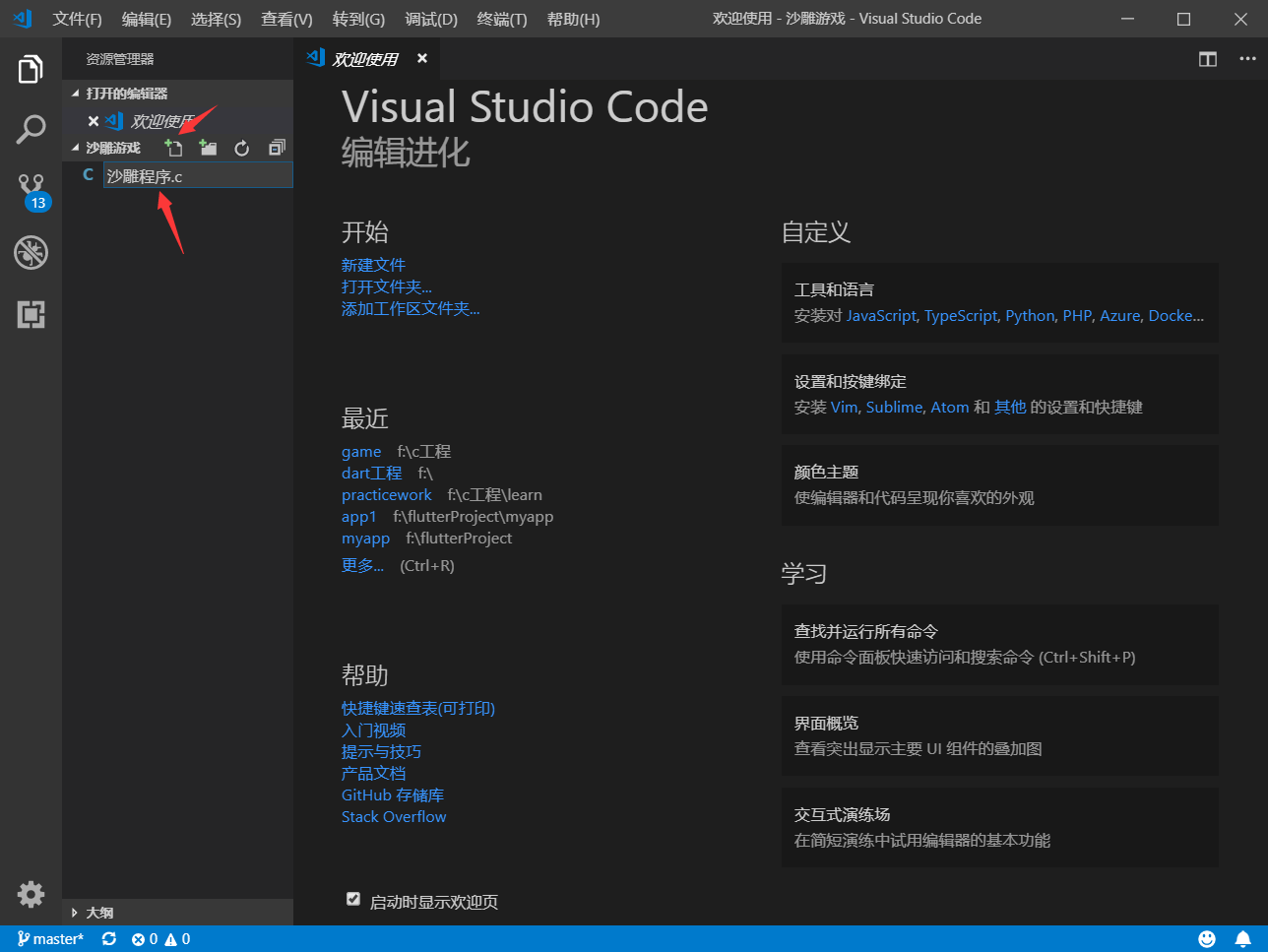
- 复制这段代码到右边窗口
1 |
|
- 然后保存(上面说过了 快捷键是 Ctrl + S)
最后就是运行了,这里其实不需要向之前一样打开cmd,有一个很快捷的方法就是:
找到 终端 —— 新建终端,输入gcc 沙雕程序.c进行编译,得出一个a.exe文件,直接输入a.exe打开这个程序,终端就会打印出HelloWorld!
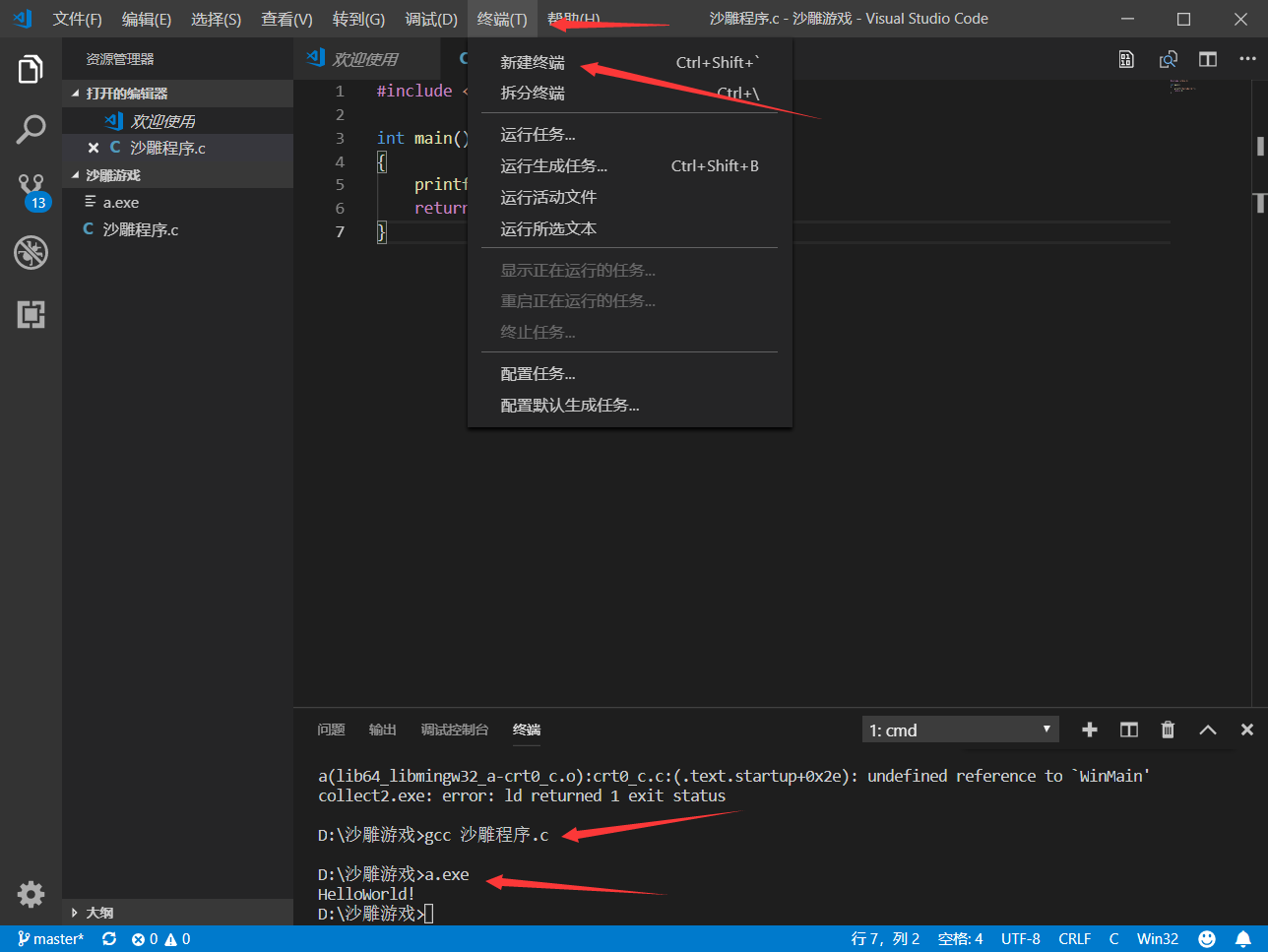
好了你写的第一个沙雕程序就完成了(此处应有掌声)
获得成就
获得开发环境:掌握如何搭建一个开发环境